Slik aktiverer du ett-trykk-to-faktor-autentisering på Google-kontoen din
Sikkerhet Google / / March 17, 2020
Tofaktorautentisering er et flott sikkerhetstiltak, og jeg kan ikke anbefale deg nok hvor viktig det er å aktivere den til Google-kontoen din.
 To-faktor autentisering er et stort sikkerhetstiltak, og jeg kan ikke anbefale deg nok hvordan viktig er det å aktivere den til Google-kontoen din (og alle andre tjenester som støtter noe lignende).
To-faktor autentisering er et stort sikkerhetstiltak, og jeg kan ikke anbefale deg nok hvordan viktig er det å aktivere den til Google-kontoen din (og alle andre tjenester som støtter noe lignende).
Det å være å måtte starte en app og deretter skrive en kode kan imidlertid være ganske irriterende, spesielt hvis bruker du alltid delte enheter, noe som betyr at du må gå gjennom prosessen hver dag basis.
Vel, Google må ha tenkt på samme måte når den har bestemt seg for å tilby noe som heter One-Tap Two Step Verification. Du trykker bare på Ja i en ledetekst som vises på telefonen din når du prøver å logge deg på, og du er klar til å gå.
Før vi tar en titt på hvordan funksjonen er aktivert, kan du sjekke guidene våre om tofaktorautentisering:
- Google To-faktorgodkjenning Roundup
- Google Apps tofaktorautentisering
- Facebook tofaktorautentisering
- Dropbox totrinnsbekreftelse
- Microsoft totrinnsbekreftelse
- LastPass tofaktorautentisering
Nå er det viktig å vite at ledetekster fungerer både på iPhone og iPad, så vel som Android. For Apple-enhetene må du ha Google-appen installert, mens de nyeste Google Play-tjenestene for Android-enheter skal være tilstrekkelig.
Jeg skal gå gjennom trinnene for Android, men prosessen er egentlig den samme i iOS.
For å starte ting, må du først slå på 2-trinns bekreftelse (hvis du allerede har det aktivert, kan du hoppe over denne første delen). Du kan gjør det på denne adressen (du må logge deg på Google-kontoen din). Klikk på Kom i gang - du kan bli bedt om å oppgi passordet ditt på nytt.
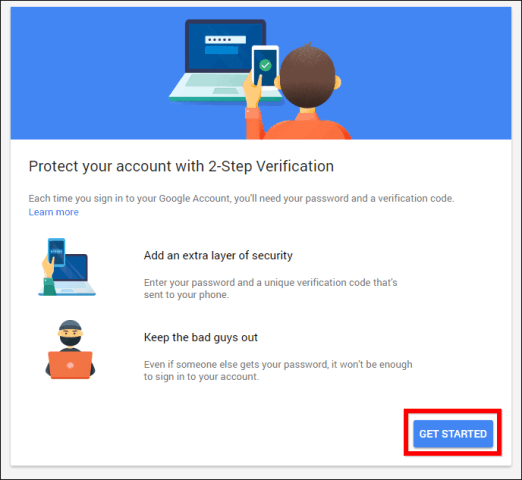
Du blir spurt om hvilket nummer du vil bruke.
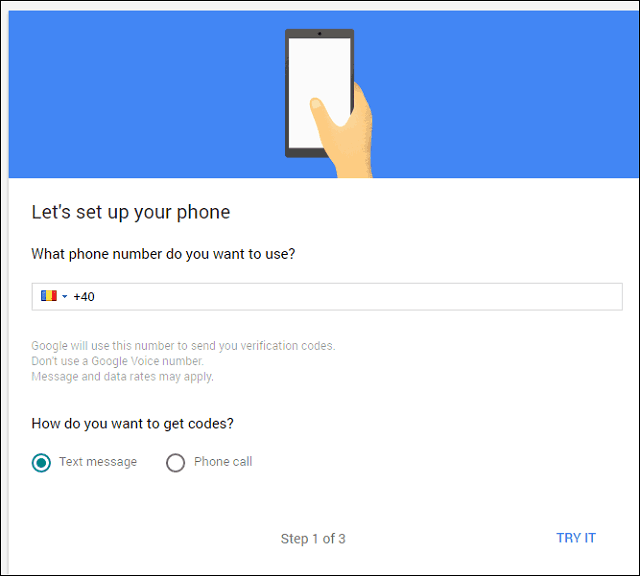
Etter at du valgte om du foretrekker å få en kode via tekst eller telefonsamtale, vil du bli bedt om å legge inn nevnte kode.
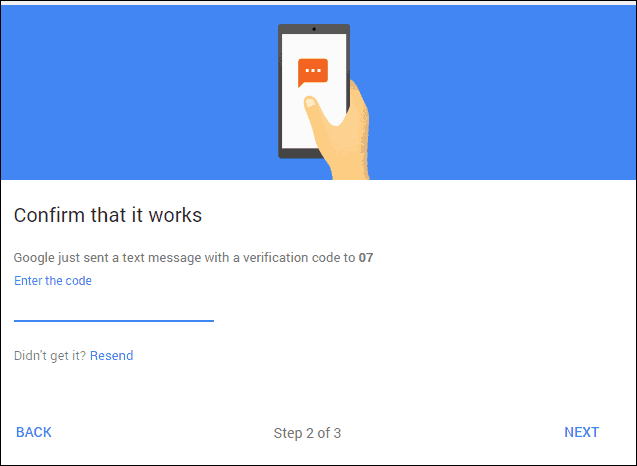
Hvis det er riktig, vil du kunne aktivere 2-trinns bekreftelse.
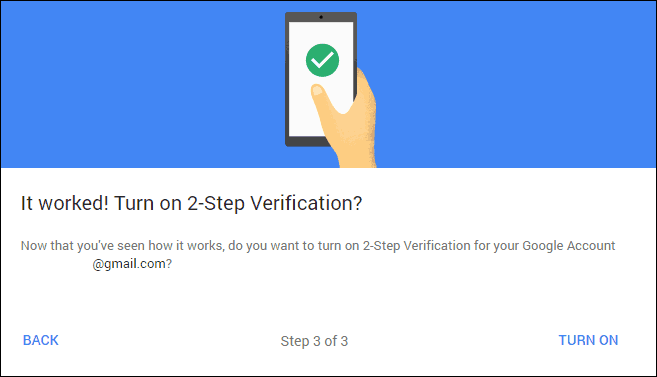
Når det er gjort, blar du helt til Google Prompt på den dedikerte siden (den som vises når du har aktivert sikkerhetstiltaket). Klikk på Legg til telefon, og kom deretter i gang. Når du har lagt til en telefon, kan du returnere hit og legge til mer om nødvendig.
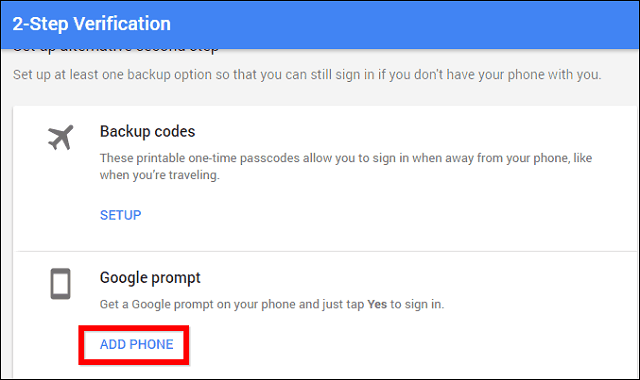
Velg telefonen fra listen (hvis du har mer enn en på Google-kontoen din). Det trenger bare å ha en skjermlås på plass - siden vil vise om du gjør det eller ikke.
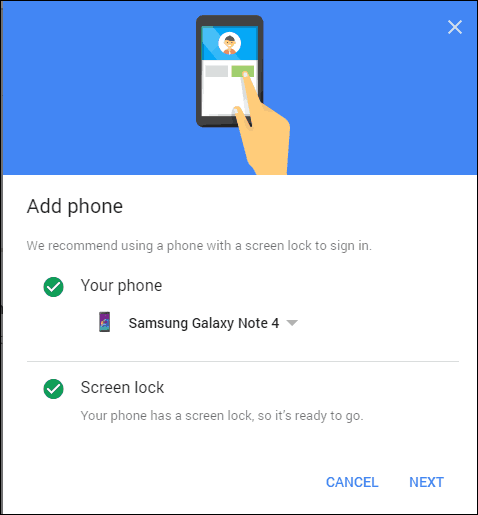
Når du klikker på Neste, vises dette vinduet. Klikk Prøv det.
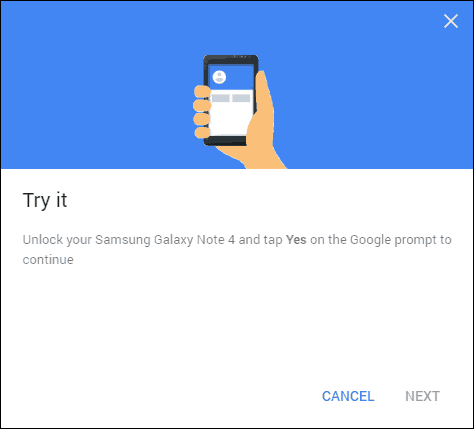
En melding som den nedenfor vises på telefonen. Når du trykker på Ja, er du god til å gå. Den samme ledeteksten vises hver gang du logger deg på fra en ny enhet.
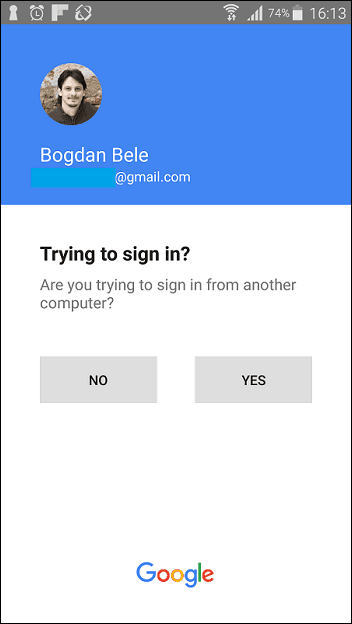
Du kan selvfølgelig velge å omgå dette for enheter du stoler på. Bare merk av i ruten ved siden av Ikke spør igjen på denne datamaskinen.
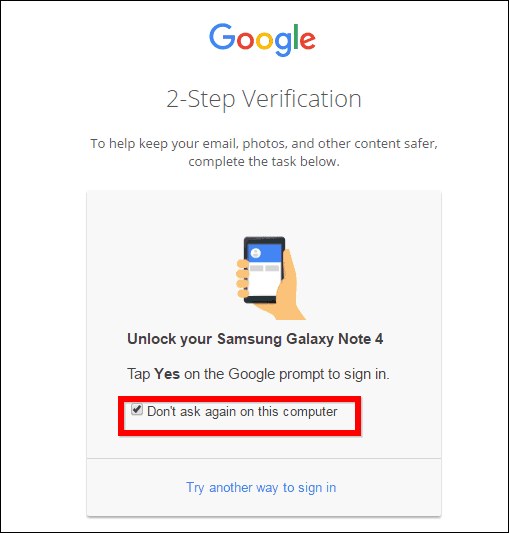
Jeg tror at dette er den enkleste å bruke tofaktors autentiseringsmetode rundt, og at Google har gjort en strålende jobb med å implementere den.
